1、Spinner
提供一个快速的方法来从一组值中选择一个值。在默认状态Spinner显示当前选择的值。触摸Spinner与所有其他可用值显示一个下拉菜单,可以选择一个新的值。
/** * 写死内容: * 只需在value内创建一个array,写上数据,在xml里引用 */ <array name="city"> <item>北京</item> <item>上海</item> <item>广州</item> <item>天津</item> <item>大连</item> </array> <Spinner android:id="@+id/sp_Ct" android:layout_width="match_parent" android:layout_height="wrap_content" android:entries="@array/city" />
动态设置数据:
sp_name = (Spinner) findViewById(R.id.sp_name); //通过适配器进行数据得绑定 //方式一: //创建一个数组适配器(参数:上下文、下拉列表里的布局、显示下拉列表选项的组件ID、数据) ArrayAdapter<String> adapter = new ArrayAdapter<String>(this, android.R.layout.simple_list_item_1,android.R.id.text1,name); //方式二: ArrayAdapter adapter2 = ArrayAdapter.createFromResource(this, R.array.city,android.R.layout.simple_dropdown_item_1line); sp_name.setAdapter(adapter);
2、AutoCompleteTextView
<AutoCompleteTextView android:id="@+id/auto" android:layout_width="match_parent" android:layout_height="wrap_content" android:completionThreshold="1"/>
auto = (AutoCompleteTextView) findViewById(R.id.auto); /** * AutoCompleteTextView:用法与Spinner类似
* 为了实现自动完成,必须提供建议的文本 * android:completionThreshold这个属性控制匹配几个字符显示列表 */ ArrayAdapter adapter = new ArrayAdapter(this,android.R.layout.simple_list_item_1,android.R.id.text1,name); auto.setAdapter(adapter);
3、ProgressBar
在默写操作进度中的可视指示器,为用户呈现操作的进度,还有一个次要的进度条,用来显示进度,如在流媒体播放的缓冲区的进度
一个进度条也可不显示进度,在不确定模式下,进度条显示循环动画。这种模式常用于应用程序使用任务的长度是未知的进度条也就是一个表示运转的过程,例如发送短信,连接网络等,表示一个过程正在执行中。
两种展示方式:表盘形式(普通、大、小)和进度条填充形式,在layout定义时,需要通过设置style属性类设置展示方式
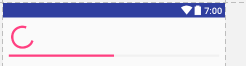
<ProgressBar android:id="@+id/progress" android:layout_width="wrap_content" android:layout_height="wrap_content"/> <ProgressBar android:id="@+id/progressBar" android:progress="50" style="?android:attr/progressBarStyleHorizontal" android:layout_width="match_parent" android:layout_height="wrap_content" />
/* * xml重要属性: * android:max 进度条长度最大值 * android:progress 进度条当前进度值 * android:secondaryProgress 第二进度条进度值 * android:progressBarStyle 默认进度条样式 * android:progressBarStyleHorizontal 水平样式 */
/* * 重要方法: * getMax() 返回这个进度条的范围上限 * getProgress() 返回当前进度值 * getSecondaryProgress() 返回次要当前进度之 * incrementProgressBy(int diff) 指定增加的进步--即步长 * isIndeterminate() 指示进度条是否在不确定模式下 * setVisibility(int v) 设置进度条是否可视 */
创建对话框进度条
//创建对话框进度条 ProgressDialog pd = new ProgressDialog(this); pd.setMax(100); // pd.setIndeterminate(false); pd.setProgress(30); pd.setSecondaryProgress(70); //设置是否可以取消 pd.setCancelable(true); pd.setTitle("下载中"); pd.setMessage("正在下载中。。"); pd.setProgressStyle(ProgressDialog.STYLE_HORIZONTAL); pd.show();
设置标题进度条(该方法必须在setContentView方法之前)
requestWindowFeature(Window.FEATURE_INDETERMINATE_PROGRESS);
//显示标题栏进度条 setProgressBarIndeterminate(true);
4、Dialog
/** * 对话框指的是在当前Activity之上的一个小窗口. * 对话框一般用于提示信息和与当前应用程序直接相关的小功能 * 处于对话框下面的Activity失去焦点 对话框接受所有用户的交互 * @author Administrator * */
//创建一个提示对话框的构造者 AlertDialog.Builder dialog = new AlertDialog.Builder(this); dialog.setTitle("温馨提示"); dialog.setMessage("1111"); dialog.setIcon(R.mipmap.ic_launcher); dialog.setPositiveButton("确定", new DialogInterface.OnClickListener() { @Override public void onClick(DialogInterface dialogInterface, int i) { //选择之后的操作 } }) .setNegativeButton("取消", new DialogInterface.OnClickListener() { @Override public void onClick(DialogInterface dialogInterface, int i) { //选择之后的操作 } }) .show();
AlertDialog.Builder alertDialog2 = new AlertDialog.Builder(MainActivity.this); alertDialog2.setTitle("提示"); alertDialog2.setIcon(R.drawable.ic_launcher); /** * 1.按钮中显示的文本内容 2点击按钮时触发的事件 * 在Android2.3.1平台下三个按钮的位置是固定的 分别在最左侧 右侧 居中 * 在4.0平台下 setPositiveButton和setNegativeButton位置恰恰相反 分别置于最右侧和最左侧 */ alertDialog2.setMessage("亲,确定要退出吗?"); alertDialog2.setPositiveButton("确定", new OnClickListener() { @Override public void onClick(DialogInterface dialog, int which) { Toast.makeText(MainActivity.this, ""+which, Toast.LENGTH_SHORT).show(); } }); alertDialog2.setNegativeButton("取消", new OnClickListener() { @Override public void onClick(DialogInterface dialog, int which) { Toast.makeText(MainActivity.this, ""+which, Toast.LENGTH_SHORT).show(); } }); alertDialog2.setNeutralButton("再看看", new OnClickListener() { @Override public void onClick(DialogInterface dialog, int which) { Toast.makeText(MainActivity.this, ""+which, Toast.LENGTH_SHORT).show(); } }); alertDialog2.create(); alertDialog2.show(); break;
//显示普通item列表的Dialog AlertDialog.Builder alertDialg3 = new AlertDialog.Builder(MainActivity.this); alertDialg3.setTitle("提示"); alertDialg3.setIcon(R.drawable.a); final String[] colors = getResources().getStringArray(R.array.arrColors); alertDialg3.setItems(colors, new DialogInterface.OnClickListener() { @Override public void onClick(DialogInterface dialog, int which) {// int which 被点击item的下标 Toast.makeText(MainActivity.this, colors[which],Toast.LENGTH_SHORT).show(); } }); alertDialg3.create(); alertDialg3.show();
//显示Adapter适配器列表的Dialog list.clear(); AlertDialog.Builder dialog4 = new AlertDialog.Builder(MainActivity.this); dialog4.setTitle("提示"); dialog4.setIcon(R.drawable.a); int[] images = {R.drawable.pic1,R.drawable.pic2,R.drawable.pic3,R.drawable.pic4,R.drawable.pic5}; for (int i = 0; i < images.length; i++) { Map<String, Object> map = new HashMap<String, Object>(); map.put("Image", images[i]); map.put("Content", "item"+(i+1)); list.add(map); } SimpleAdapter adapter = new SimpleAdapter(MainActivity.this, list, R.layout.item_dialog, new String[]{"Image","Content"}, new int[]{R.id.iamgeView,R.id.textView}); dialog4.setAdapter(adapter, new DialogInterface.OnClickListener() { @Override public void onClick(DialogInterface dialog, int which) { Toast.makeText(MainActivity.this, (String)list.get(which).get("Content"), Toast.LENGTH_SHORT).show(); } }); dialog4.create(); dialog4.show();
//显示多选列表的Dialog AlertDialog.Builder dialog6 = new AlertDialog.Builder(MainActivity.this); dialog6.setTitle("选择颜色"); dialog6.setIcon(R.drawable.a); dialog6.setMultiChoiceItems(R.array.arrColors, new boolean[]{true,true,false}, new OnMultiChoiceClickListener() { @Override public void onClick(DialogInterface dialog, int which, boolean isChecked) { } }); dialog6.setPositiveButton("确定", new OnClickListener() { @Override public void onClick(DialogInterface dialog, int which) { Toast.makeText(MainActivity.this, "选择完成", Toast.LENGTH_SHORT).show(); } }); dialog6.create().show();
//显示日期选择的Dialog /** * 弹出日期选择对话框 * 1.上下文对象 * 2.设置日期时回调的方法 * 3.默认的年份 * 4.默认的月份 * 5.默认的日期 */ DatePickerDialog datePickerDialog = new DatePickerDialog(MainActivity.this, new DatePickerDialog.OnDateSetListener() { @Override public void onDateSet(DatePicker view, int year, int monthOfYear, int dayOfMonth) { Toast.makeText(MainActivity.this, year+"年"+(monthOfYear+1)+"月"+dayOfMonth+"日", Toast.LENGTH_SHORT).show(); } }, 2016, 5, 9); datePickerDialog.show();
// 显示日期选择的Dialog /** * 3.默认的小时 * 4.默认的分钟 * 5.是否已24小时计时法计时 true代表24h false代表12h */ TimePickerDialog timePickerDialog = new TimePickerDialog(MainActivity.this, new TimePickerDialog.OnTimeSetListener() { @Override public void onTimeSet(TimePicker view, int hourOfDay, int minute) { Toast.makeText(MainActivity.this, hourOfDay+"时"+minute+"分", Toast.LENGTH_SHORT).show(); } }, 14, 54, true); timePickerDialog.show();
AlertDialog.Builder builder = new AlertDialog.Builder(MainDialog.this); LayoutInflater factory = LayoutInflater.from(this); final View textEntryView = factory.inflate(R.layout.test, null); builder.setIcon(R.drawable.icon); builder.setTitle("自定义输入框"); builder.setView(textEntryView); builder.setPositiveButton("确定", new DialogInterface.OnClickListener() { public void onClick(DialogInterface dialog, int whichButton) { EditText userName = (EditText) textEntryView.findViewById(R.id.etUserName); EditText password = (EditText) textEntryView.findViewById(R.id.etPassWord); showDialog("姓名 :" + userName.getText().toString() + "密码:" + password.getText().toString() ); } }); builder.setNegativeButton("取消", new DialogInterface.OnClickListener() { public void onClick(DialogInterface dialog, int whichButton) { } }); builder.create().show();
消除对话框
dismissDialog(int id)会保留这个对象
removeDialog(int id)会删除这个对象和清除状态
另外如果你在弹出窗口的时候希望返回键失效的话,则可以使用Builder.setCancelable(false),那么返回键就会不起作用了
cancel和dismiss方法的本质是一样的,都是从屏幕中删除Dialog,唯一的区别是调用cancel会调用DialogInterface.OnCancelListener.